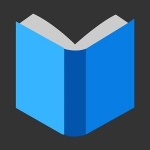
Hogyan lehet engedélyezni az olvasási módot a Google Chrome és a Yandex böngészőben?
Szeretne olvasni cikkeket az interneten reklám nélkül? Aktiválja az olvasási módot a böngészőben.
Ma az internetet aktívan használják az információhoz. Itt olvastunk hasznos híreket, nézd meg az utasításokat és még sok más. Gyakran, a hasznos információkkal együtt spam, reklám és más szükségtelen szemetet. Elvonja az olvasást, és zavarja az anyagot. Hogyan lehet eltávolítani ezt a tartalmat? A probléma megszabadulása segít az olvasási módban. Nézzük meg őket a Google Chrome és a Yandex böngésző példáján.
Google Chrome olvasási mód
Az olvasási mód konfigurálásához egy kis időt kell töltenie a munka megkezdéséhez.
Ez a funkció meglehetősen érdekes és hasznos, de sokáig nem megy túl egy béta teszten. Ezért az egyszerű felhasználóktól el van rejtve. De az aktiváláshoz semmi sem természetfeletti.
- Nyissa meg a Googlechrome-t és regisztráljon chrome: // Flags - Ez a rejtett beállításokhoz való hozzáférés címe.
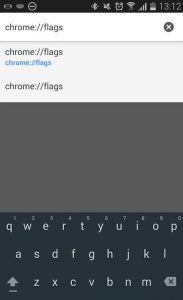
Google Chrome olvasási mód
- Nyomja meg az ENTER gombot, és megnyitja a kísérleti paramétereket.

Google Chrome kísérleti funkciók
- Sport egy oldal lefelé, és keresse meg az olvasási mód megjelenítési elemét
- Kattintson a gombra
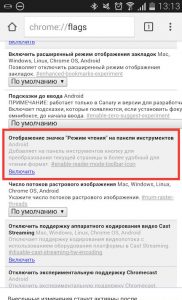
Hogyan kell konfigurálni az olvasási módot a Google Chrome-ban?
- Indítsa újra a böngészőt, és meg fogja látni, hogy megjelenik az Olvasási mód ikonja.
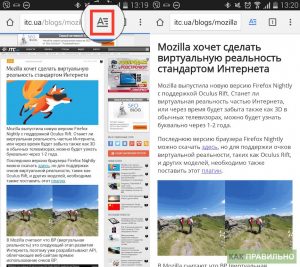
A Google Chrome mód olvasása az Androidon
Olvasás az Evernote Web Clipperrel a Yandex.Bauser számára
Ennek a kiegészítőnek köszönhetően sokkal könnyebb lesz az interneten dolgozni. Cikkeket, teljes oldalakat vagy egyéni fényképeket küldhet, kényelmesen olvashat, jelölje meg a jeleket és még sok más.
- Az Evernote Web Clipper aktiválásához nyissa meg a beállítási beállításokat
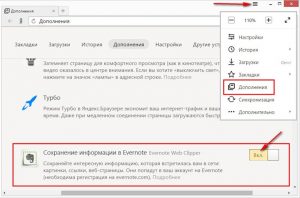
Az olvasási mód beállítása a YandEx böngészőben
- Amikor először bekapcsol, adja meg felhasználónevét és jelszavát az engedélyezés kiterjesztésében. Ezt követően azonnal letöltheti az információkat
- Nem minden webhely kényelmes környezetet kínál a kényelmes olvasáshoz.
- Gyakran sok további információ van a webhelyeken. Most ez minden, amit eltávolíthat egy kattintással
- Kattintson az EverNote ikonra, és az oldalt megtisztítják.
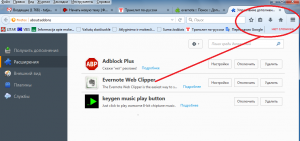
Evernote Web Clipper ikon
- Az olvasás befejezése után kattintson ide, hogy újra menjen vissza
